- Újdonságok
- Akciók
- Videó
- Hálózat
- Kaputelefon
- Otthoni megoldások
- Tűzjelző
- Riasztó
- Szerviz alkatrészek
- Szerviz alkatrészek és szolgáltatások
Hasznos
A Google 2022. május 30-tól megszünteti a lehetőséget, hogy eszközök vagy alkalmazások kizárólag felhasználónév és jelszó megadásával jelentkezzenek be egy Google-fiókba.
A legtöbb IoT és biztonságtechnikai eszköz érintett, így az általunk forgalmazott Hikvision termékek is.
Mit jelent ez a gyakorlatban?
A Gmail postaládát használó eszközök nem fognak tudni üzenetet küldeni, május 30-ig meg kell változtatni a beállításaikat.
Mi a megoldás?
Hikvision termékek esetén javasoljuk az alkalmazásjelszó használatát. Ennek beállításához az alábbi linken találsz segítséget
1. GMAIL FIÓK BEÁLLÍTÁSAI
1.1 Alkalmazásjelszó beállítása

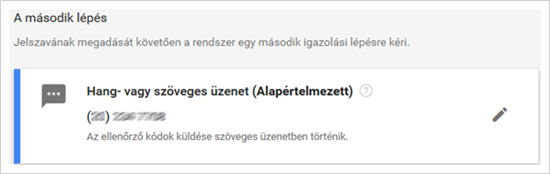

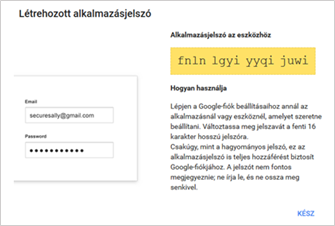
2. HIKVISION ESZKÖZ BEÁLLÍTÁSA
- hálózati rögzítők (v3.4.2-es firmware verziótól),
- hagyományos rögzítők (v3.4.4-es firmware verziótól),
- TurboHD rögzítők (v3.3.3-as firmware verziótól),
- PTZ kamerák (v5.3.10-es firmware verziótól),
- fix kamerák (v5.4.0-ás firmware verziótól).
2.1 Kamerák beállítása
- Küldő neve paraméternek olyan nevet kell megadni, amely megjelenik a fogadó oldal számára (pl.: Sarki kamera).
- Küldő e-mail címe: Az az e-mail cím, amely a kamera számára lett létrehozva. SMTP szerver paraméter értéke smtp.gmail.com.
- SMTP port: 465.
- E-mail titkosítás: A legördülő listában a TLS titkosítást kell választani.
- STARTTLS engedélyezése: NE legyen bepipálva (Amennyiben be van pipálva, „Hibás felhasználónév vagy jelszó” hibaüzenettel sikertelen lesz a tesztelés)
- Csatolt kép: Amennyiben be van pipálva, a kamera az Időköz mellett megadott időintervallumokban készít a kamera main stream felbontásában 3 db képet, melyet e-mail mellékletben csatol a levélhez.
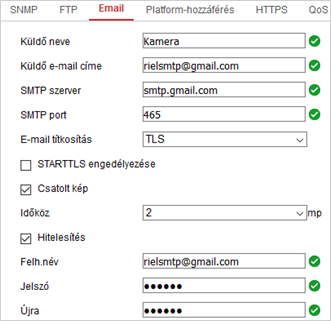
-
BE kell kapcsolni.
- Felhasználó név: Teljes e-mail cím megadása szükséges, ugyan az a cím, amely a Küldő e-mail címe paraméterhez került megadásra.
- : Az e-mail fiókba való bejelentkezéshez szükséges jelszó.
- : A jelszó megismétlése.

- Küldő neve paraméternek olyan nevet kell megadni, amely megjelenik a fogadó oldal számára (pl.: Sarki kamera).
- Küldő e-mail címe: Az az e-mail cím, amely a kamera számára lett létrehozva. SMTP szerver paraméter értéke smtp.gmail.com.
- SMTP port: 587.
-
A titkosítást engedélyezni kell.A felirat SSL titkosítást jelez, azonban TLS titkosítást használ, melyről a helyi monitor kimenetén elérhető menüben lehet meggyőződni, ahol SSL/TLS felirat szerepel.
Fontos lehet tudni, hogy mit jelent az "IP védett" kifejezés!
Az első számjegy a szilárd anyagok, a második a vízzel szembeni védelemre, az esetleges harmadik a szilárdságra vonatkozik. A magasabb szám minden esetben magasabb védelmi szintet jelent.
Szilárd tárgyak szerkezetbe jutása elleni mechanikai védettség
- 0: Nincs védelem
- 1: Nagyméretű szilárd tárgyak ellen védett (>50 mm)
- 2: Közepes méretű szilárd tárgyak ellen védett (>12 mm)
- 3: Kisméretű szilárd tárgyak ellen védett (>2,5 mm)
- 4: Apró méretű szilárd tárgyak ellen védett (>1 mm)
- 5: Por ellen védett (nem károsító mértékű behatolás megengedett)
- 6: Teljes mértékben védett por ellen
Víz elleni védettség
- 0: Nincs védelem
- 1: Függőlegesen cseppenő víz ellen védett (pl. kicsapódó víz)
- 2: Fröccsenő víz ellen védett (függőlegestől max. 15 fokban)
- 3: Fröccsenő víz ellen védett (függőlegestől max. 60 fokban)
- 4: Fröccsenő víz ellen védett minden irányból (nem károsító mértékű szivárgás megengedett)
- 5: Kisnyomású vízsugár ellen védett minden irányból (nem károsító mértékű szivárgás megengedett)
- 6: Erős vízsugár és vízbe merítés ellen védett (rövid ideig tartó merülés, nem károsító mértékű szivárgás megengedett)
- 7: Vízbe merülés ellen védett korlátozott ideig (0,15–1 m között 30 percig)
- 8: Víz alatt folyamatosan használható (a gyártó által meghatározott, 1 és 3 méter közötti mélységben)
- 9K : Magasnyomású víztömeg, 14-16 liter/perc 10-15 cm-ről magas nyomáson
Tipikus jelölések elektronikai készülékeknél
- IP65: teljes mértékben védett por ellen ÉS kisnyomású vízsugár ellen védett minden irányból
- IP66: teljes mértékben védett por ellen ÉS erős vízsugár és vízbe merítés ellen védett
- IP67: teljes mértékben védett por ellen ÉS vízbe merülés ellen védett korlátozott ideig
- IP68: teljes mértékben védett por ellen ÉS víz alatt folyamatosan használható
Segédprogramok:
SADP telepítői segédszoftver:Letöltés
Hikvision IP eszköz felismerés helyi hálózaton, hálózati paraméter változtatás, jelszó visszaállítás
Hikvision rögzítő szimulátor: Letöltés
Local Playback videó lejátszó szoftver: Letöltés
Hikvision rögzítőből kiszerelt merevlemezen lévő felvételek számítógépben történő megtekintése és mentése.
A Local Playback korábbi verzióját telepítés előtt el kell távolítani, ellenkező esetben a szoftver nem fog megfelelően működni
Disk Calculator segédszoftver:Letöltés
Segédprogram háttértár kapacitás számítására
Bandwidth Calculator segédszoftver: Letöltés
Hálózati sávszélesség számítása .





